Ultima actualización en

La página de inicio que usa para su navegador favorito puede ser una herramienta útil. En Firefox, puede incluir sitios que visita con frecuencia y un cuadro de búsqueda web conveniente o utilizar un sitio web en particular si lo prefiere.
Para comenzar bien el día, le mostraremos cómo personalizar su página de inicio de Firefox, que también puede usar para las nuevas pestañas que abra. ¡Aproveche al máximo este espacio del navegador con lo que le resulte más práctico!
Personalice la página de inicio de Firefox en el escritorio
Tienes las mismas opciones para personalizar tu página de inicio de Firefox tanto en Windows como en Mac. Entonces, abra su configuración para comenzar.
Abra la configuración de Firefox en Windows: haga clic en el Menú en la parte superior derecha de la barra de herramientas de Firefox y seleccione Opciones o haga clic en Instrumentos > Opciones del menú.
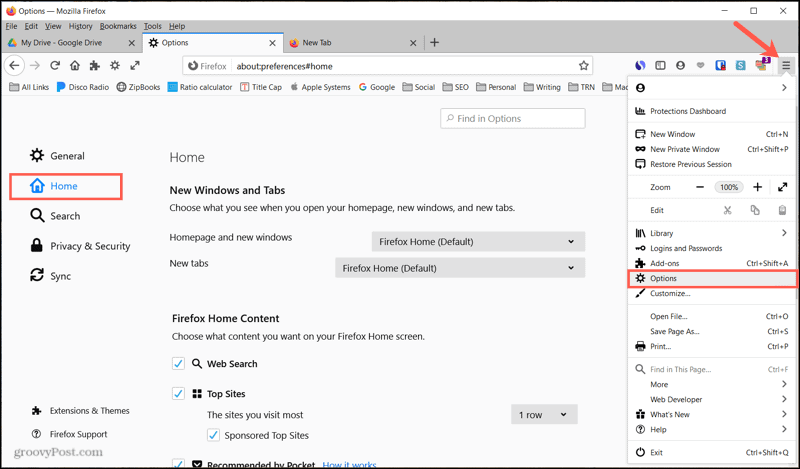
Abra la configuración de Firefox en Mac: haga clic en el
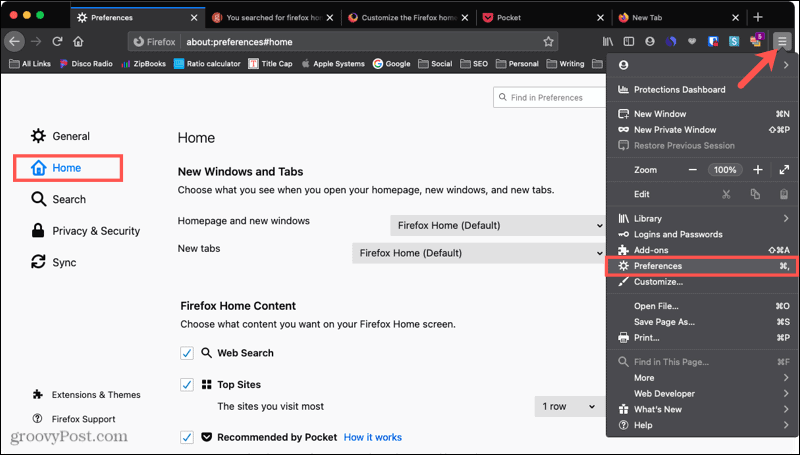
Para trabajar con la configuración de la página de inicio en cualquiera de las plataformas, seleccione Hogar En el lado izquierdo.
Configure sus páginas de inicio, nuevas ventanas y nueva pestaña
En la parte superior, debajo de Nuevas ventanas y pestañas, puede elegir lo que desea ver cuando abra cada una.
- Página de inicio y nuevas ventanas: Puede elegir entre Inicio de Firefox, URL personalizadas o Página en blanco. Si desea usar una página de un sitio de noticias, su empresa o cualquier otra cosa, ingrese la URL personalizada o elija entre Usar páginas actuales o Usar marcador según sus preferencias.
- Nuevas pestañas: Puede seleccionar Inicio de Firefox o Página en blanco.
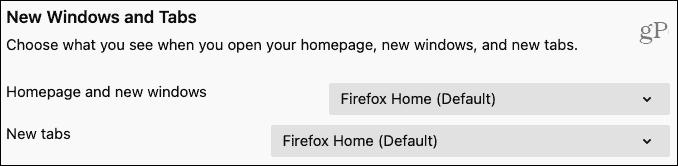
Personaliza el contenido de inicio de Firefox en Configuración
Si selecciona Inicio de Firefox (predeterminado) para cualquiera de los anteriores, aquí es donde realmente entra la personalización. Puede decidir qué contenido desea ver en esa página de inicio.
Marque las casillas de cada categoría que desee incluir y, opcionalmente, las subcategorías.
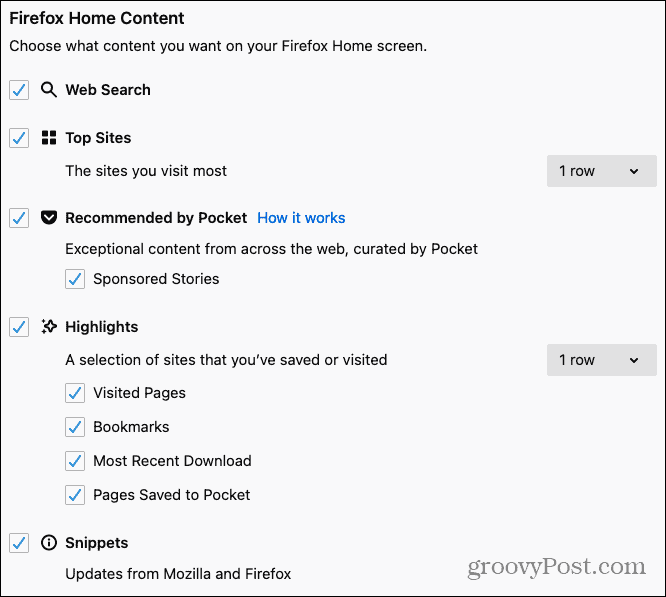
Si incluye el Búsqueda Web, esto le brinda una forma práctica de iniciar una búsqueda en su motor de búsqueda preferido directamente desde la página de inicio. Para cambiar su motor de búsqueda predeterminado, haga clic en Buscar a la izquierda y elija una opción para Motor de búsqueda predeterminado.
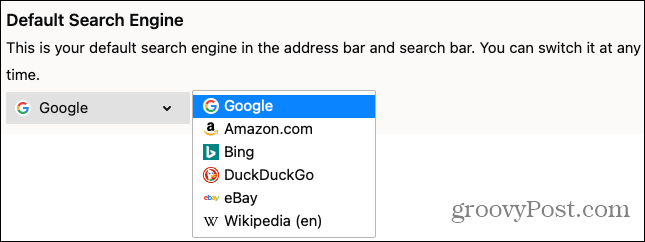
Para Mejores sitios y Reflejos, use las listas desplegables a la derecha para elegir el número de filas que se mostrarán de una a cuatro.
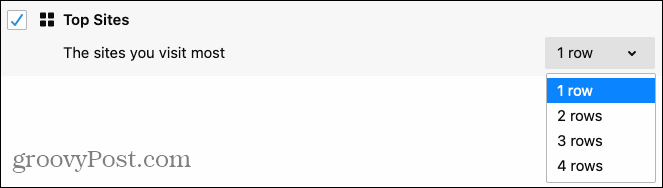
los Recomendado por Pocket Los artículos pueden ser excelentes para noticias de actualidad o historias interesantes. Para obtener más información sobre este contenido, haga clic en el Cómo funciona enlace junto a la categoría.
Los cambios que realice se aplicarán de inmediato. Así que abre una nueva ventana o pestaña para ver la página de inicio de Firefox. Aquí también puede realizar algunos cambios.
Personalizar el contenido de inicio de Firefox en la página
Cuando vea su página de inicio de Firefox, tendrá una vista completa de todo el contenido que seleccionó en la configuración anterior. Pero puede contraer y expandir cada categoría haciendo clic en el flecha junto a él.
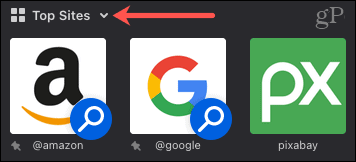
La sección Sitios principales es útil. Verá las páginas que visita con frecuencia, por lo que con un clic puede abrir una. Haga clic en el Menú (tres puntos) a la derecha de la sección para acciones adicionales. Aquí, puede agregar otro sitio principal o un motor de búsqueda.
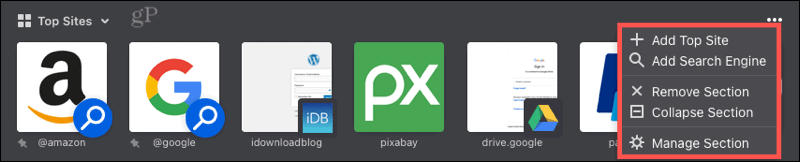
Todas las secciones incluyen eso Menú botón de la derecha pero con diferentes acciones. Por lo tanto, también puede eliminar rápidamente la sección, expandirla o contraerla, o elegir Administrar sección que lo lleva de regreso a la configuración de su página de inicio.
Además de los menús de la sección, tiene menús para cada sitio o bloque de contenido. Cuando coloque el cursor sobre uno, verá esos tres puntos aparecer para el Menú. Dependiendo de la sección en la que se encuentre el sitio, puede hacer cosas como anclar, marcar, guardarlo en Pocket, abrirlo en una nueva ventana o eliminarlo de su historial.
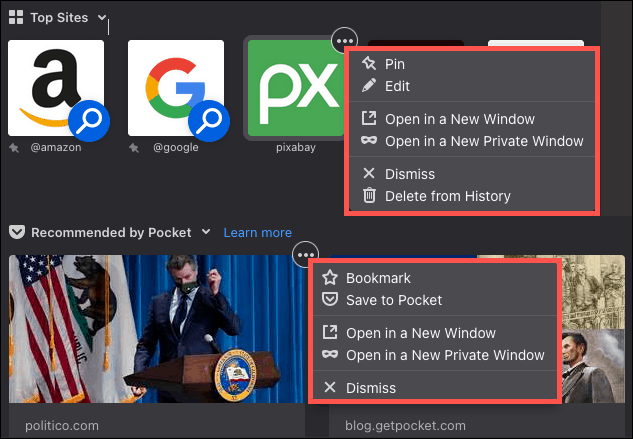
También puede saltar rápidamente a la configuración de Firefox para la página Nueva pestaña haciendo clic en el engranaje icono en la parte superior derecha.
Personalice la página de inicio de Firefox en dispositivos móviles
Si usa Firefox como su navegador preferido en Android o iOS, también tiene algunas opciones para personalizar la página de inicio.
Página de inicio de Firefox en Android
- Toque en el Menú en la parte inferior o superior derecha, según su configuración.
- Seleccione Ajustes.
- Elegir Personalizar y verás Hogar cerca de la parte inferior. La única opción que tiene aquí es habilitar Mostrar los sitios más visitados.
- Toque en el flecha en la parte superior izquierda para salir y nuevamente para cerrar la Configuración.
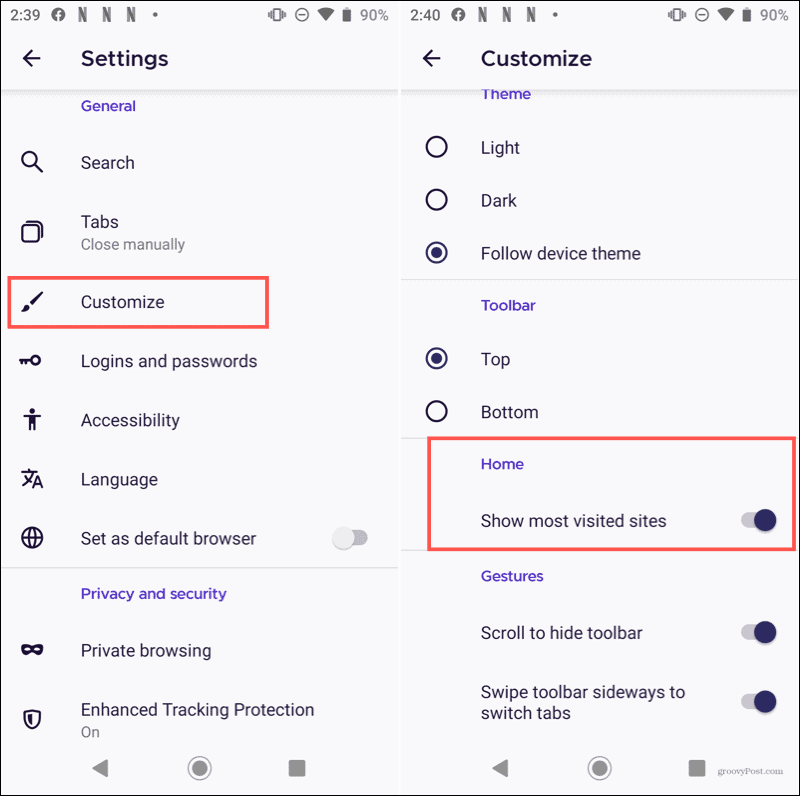
Si bien solo tiene una opción de personalización para la página de inicio, puede agregar sitios y colecciones principales a su página de inicio.
- Agregar un sitio principal: visite el sitio, toque el Menú y seleccione Agregar a los sitios principales.
- Agregar una colección: ve a tu página de inicio y toca Guardar pestañas en la colección si aún no ha creado uno. O cuando visite una página, toque el Menú botón y elegir Guardar en colección. Puede nombrar su nueva colección y luego verla en su página de inicio.
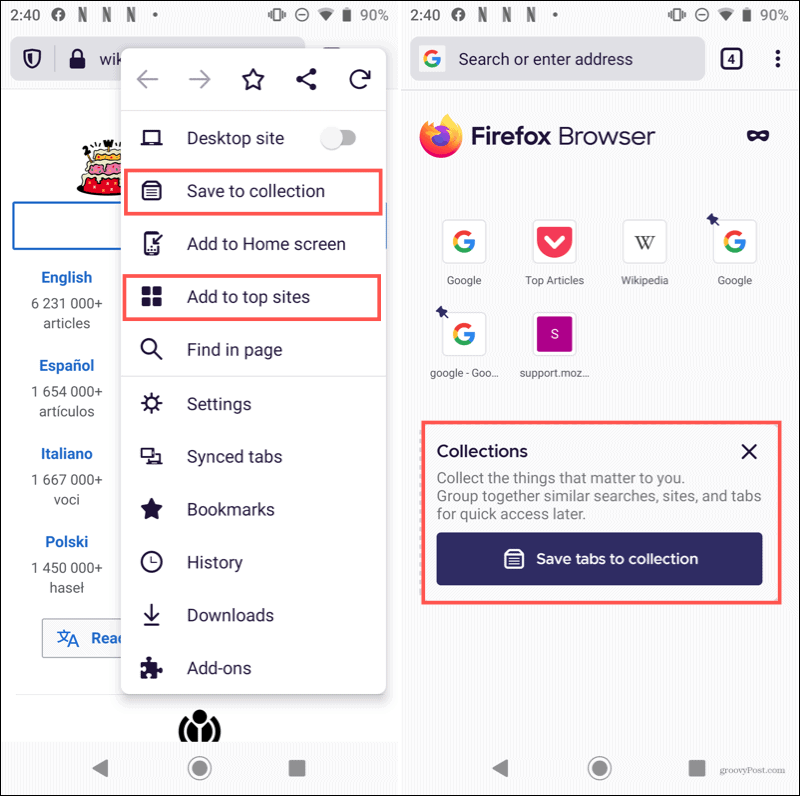
Página de inicio de Firefox en iOS
- Toque en el Menú en la parte inferior derecha y seleccione Ajustes.
- Elegir Hogar. Seleccione Firefox Home o Custom URL para ingresar al sitio de su elección. También puede elegir el número de filas que se mostrarán para los sitios principales y habilitar Tendencias en Pocket si lo desea.
- Grifo Ajustes en la parte superior izquierda para volver atrás y seleccionar Nueva pestaña. Elija Inicio de Firefox, Página en blanco o ingrese una URL personalizada.
- Grifo Ajustes para salir y luego Hecho.
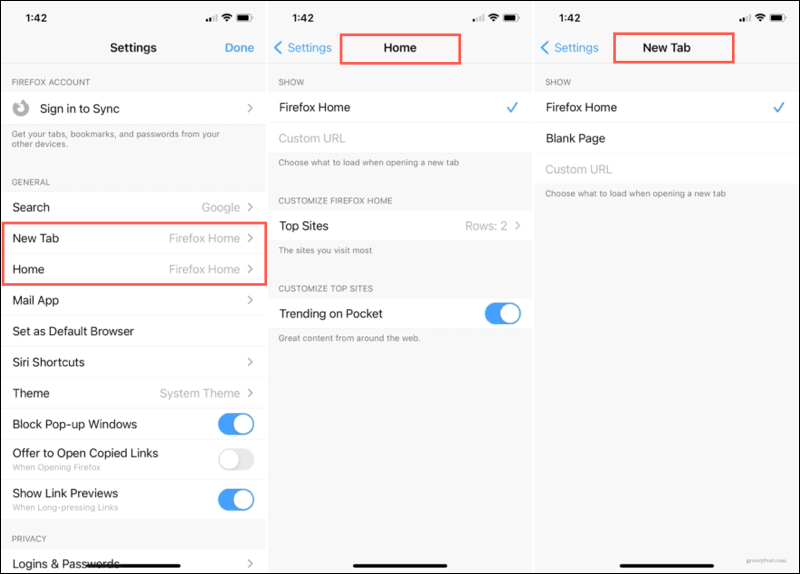
Tu Firefox, tu página de inicio
Solo te llevará unos minutos personalizar tu página de inicio de Firefox. Incluya los mejores sitios, utilice una práctica búsqueda en la web y manipule ese contenido con facilidad.
Para obtener más ayuda con Firefox, eche un vistazo a extensiones para administrar sus marcadores o complementos para organizar tus pestañas.
Coincidencia de precios en la tienda: cómo obtener precios en línea con la conveniencia tradicional
Comprar en la tienda no significa que deba pagar precios más altos. Gracias a las garantías de igualación de precios, puede obtener descuentos en línea con tiendas físicas ...
Cómo regalar una suscripción a Disney Plus con una tarjeta de regalo digital
Si ha estado disfrutando de Disney Plus y desea compartirlo con otros, aquí le mostramos cómo comprar una suscripción de regalo de Disney + para ...
Su guía para compartir documentos en Documentos, Hojas de cálculo y Presentaciones de Google
Puede colaborar fácilmente con las aplicaciones web de Google. Aquí está su guía para compartir en Documentos, Hojas de cálculo y Presentaciones de Google con los permisos ...



